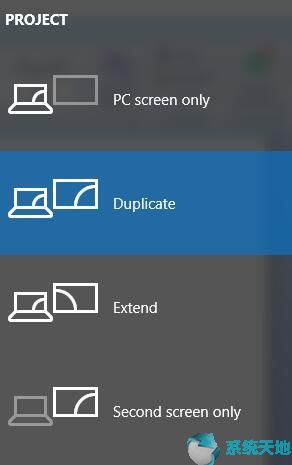是你的还是Win10上有显示?
如果您的答案是肯定的,那么您可能需要在任务管理器中检查CPU 使用情况。然而,一旦你按照这些步骤操作,你会发现Google Chrome 已经使用了Windows 10 上几乎100% 的CPU,如上面的屏幕截图所示。
别担心,本主题将告诉您如何有效解决Google Chrome 高CPU 使用率甚至高内存使用率的问题。
如何修复Google Chrome 高CPU 使用率错误?
通常,作为世界上最快、最强大的浏览器,Google Chrome 不会耗尽Windows 10 系统上的CPU 使用率。
但事实就是如此。经过更深入的研究和调查,事实证明罪魁祸首在于Google Chrome 本身,例如Google 扩展程序和异常活动。
因此,为了有针对性地解决Google 问题中100% 的CPU 问题,本文将重点对此浏览器进行更改,这与Windows 10 系统上的其他高CPU 错误(例如和)不同。
解决方案1:检查Google Chrome 任务管理器
与Windows 10系统的任务管理器一样,Google Chrome中也内置了一个任务管理器,用于管理Google中的CPU、内存以及网络和处理器。
通过这种方式,您可以准确地看到单个扩展或活动正在使用多少CPU。
1. 从桌面打开Google Chrome。
2. 在Google界面的右侧,单击“设置”按钮并选择“更多工具”,在其下方的列表中选择“任务管理器”。
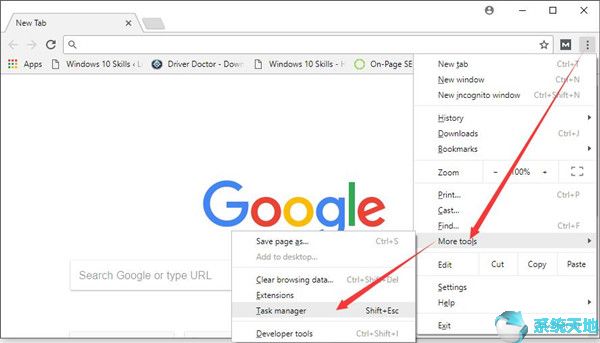
3. 在Google Chrome 任务管理器中,您可以看到许多扩展程序、选项卡和进程,以及它们的CPU、内存使用情况、网络活动和处理器ID。
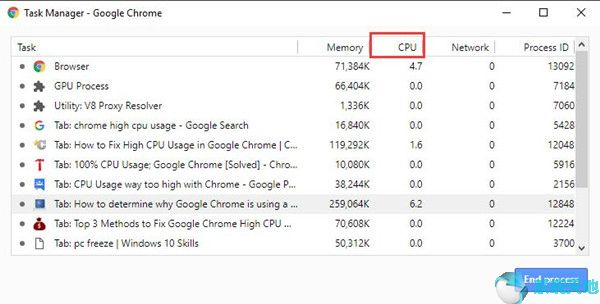
在这里您应该注意使用或显示过多CPU 的选项卡或扩展。正是这些有问题的活动导致您的电脑速度变慢或崩溃。
这是解决Windows 10 上Google Chrome 高CPU 使用率问题的第一步。
继续前进。
解决方案2:停用Google Chrome 扩展程序
通过方法1,您可能已经确定了哪些来自Google 的插件导致Windows 10 系统上的CPU 峰值。
现在你需要做的就是从Chrome 中删除这些消耗大量CPU 使用率的插件。
1. 在Google Chrome 设置中的更多工具下,选择扩展程序。
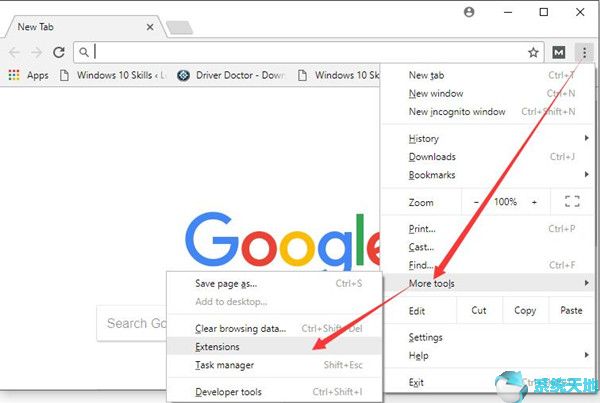
2. 在扩展中,取消选中启用复选框。以下是如何禁用扩展程序来解决Google Chrome 中的高CPU 问题。
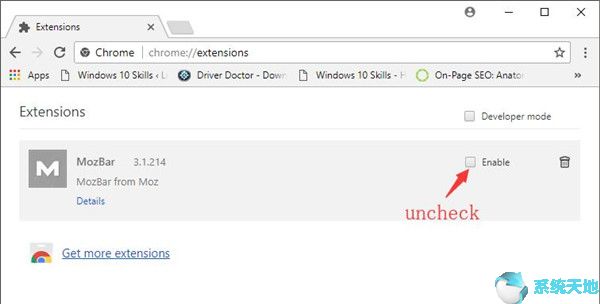
目前,不正确的扩展程序不会在Google 上运行,导致您的计算机由于Chrome 而使用100% 的CPU。
解决方案3:删除Google Chrome 硬件加速
通常,为了加快浏览速度,Google Chrome 会允许用户在Windows 10 系统上使用硬件加速。虽然这种技术可能会导致很多人使用Google的高CPU。
了解这一事实后,建议您禁用Google 的硬件加速。
1. 在Google Chrome 菜单中,选择“设置”。
2. 在“设置”中,向下滚动找到“高级”并单击它。
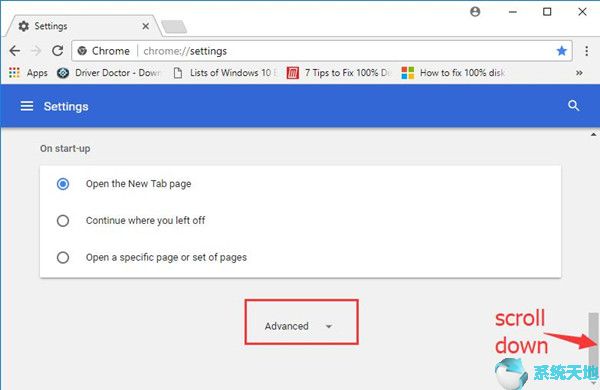
3. 在高级设置下,有很多选项卡,向下滚动找到系统选项卡,取消选中“使用硬件加速时”选项。
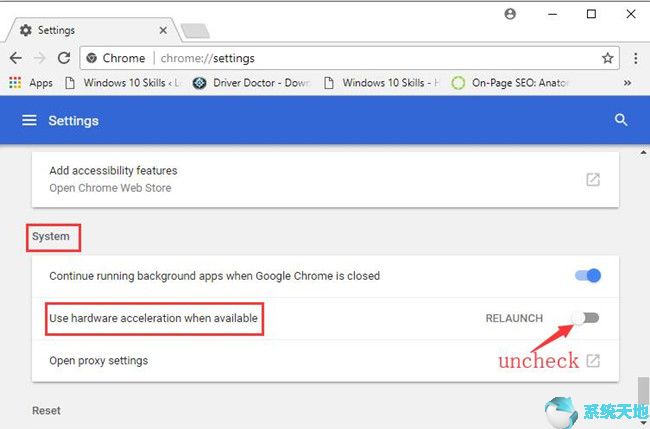
禁用硬件加速后,您的Google Chrome 可能会减少或避免Windows 10 系统上的高CPU 使用率。
解决方案4:将Google Chrome 设置为默认值
您最后的手段可以是在Windows 10 上重置Google 设置,因为它将删除所有浏览器cookie、书签并提供此Chrome 浏览器的设置。
所以,一旦你发现Chrome在任务管理器中仍然使用高CPU,即使你尝试了上述所有解决方案后,唯一的解释就是你的Google不小心被恶意攻击了。
因此,你必须为Chrome设置默认值来解决Windows 10系统上Google造成的高CPU问题。
1.确定Google Chrome高级设置(可参考方法3进入)。
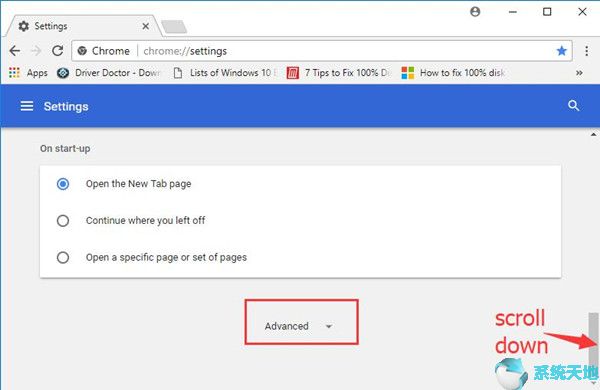
2. 在“高级设置”下,向下滚动找到“重置”选项卡,然后单击“重置”选项。
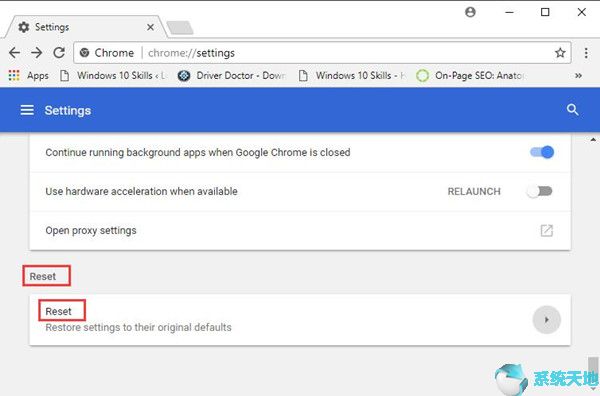
3. 然后会弹出重置窗口。选择将Google Chrome 重置为默认值。
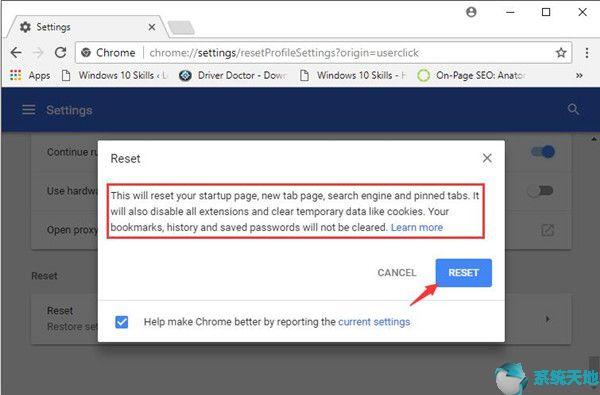
从上图中可以看出,此操作会重置所有启动页面、搜索引擎和固定选项卡,这可能需要一些CPU 处理。因此,这也可以解决Google Chrome 中的高CPU 或内存问题。
简而言之,与其他高CPU 错误不同,Google Chrome 高CPU 使用率问题应该通过此Chrome 更改得到解决。借助本文的帮助,您可以很好地解决这个CPU过高的问题。
未经允许不得转载:探秘猎奇网 » win10系统使用技巧大全(谷歌浏览器适用于w7版)

 探秘猎奇网
探秘猎奇网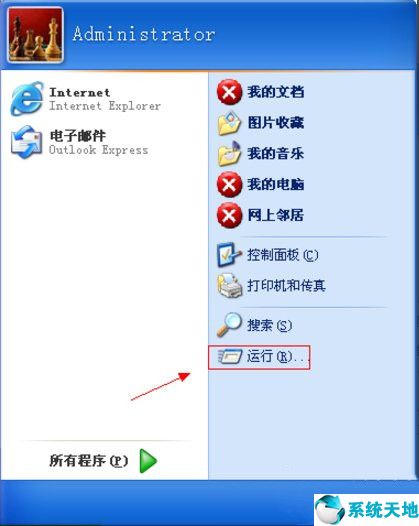 xp系统如何重装ie浏览器插件(xp系统如何重装ie浏览器软件)
xp系统如何重装ie浏览器插件(xp系统如何重装ie浏览器软件) wps怎么单独居中标题的设置方法(wps只让标题居中)
wps怎么单独居中标题的设置方法(wps只让标题居中) 大正高尔夫官网(正中高尔夫球会会员)
大正高尔夫官网(正中高尔夫球会会员)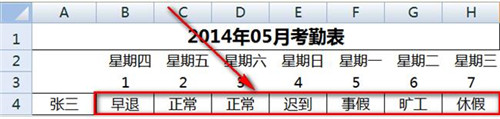 如何使用Excel软件制作考勤表详细步骤分享(如何使用Excel软件制作考勤表的详细步骤)
如何使用Excel软件制作考勤表详细步骤分享(如何使用Excel软件制作考勤表的详细步骤) Word软件中的表格数据进行除法运算的方法教程分享(word表格求除法)
Word软件中的表格数据进行除法运算的方法教程分享(word表格求除法)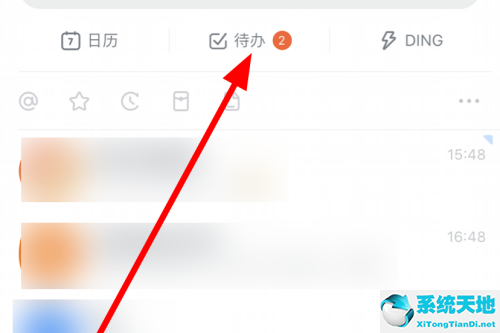 钉钉怎么把待办组件删除(钉钉上的待办项目怎么取消)
钉钉怎么把待办组件删除(钉钉上的待办项目怎么取消) 戴尔g3能升级内存条吗?(戴尔g3可以装win7吗)
戴尔g3能升级内存条吗?(戴尔g3可以装win7吗)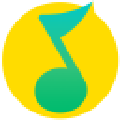 qq音乐如何翻译歌词(qq音乐怎么翻译歌词手机)
qq音乐如何翻译歌词(qq音乐怎么翻译歌词手机)